【お名前.com Naviからのログイン】
お名前.com Naviを経由して、メール配信管理画面へログインすることができます。
 お名前.com Naviにアクセスし、「お名前ID(会員ID)」と「パスワード」をご入力のうえ、
お名前.com Naviにアクセスし、「お名前ID(会員ID)」と「パスワード」をご入力のうえ、
「ログイン」ボタンをクリックします
※「お名前ID(会員ID)」と「パスワード」がご不明な場合はこちら
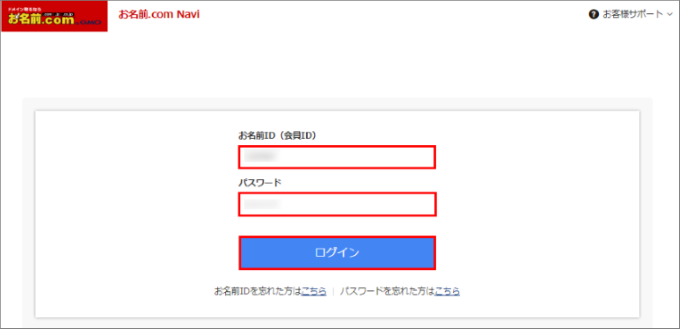
 「その他」へマウスを合わせ、「メールマーケティング」をクリックします
「その他」へマウスを合わせ、「メールマーケティング」をクリックします
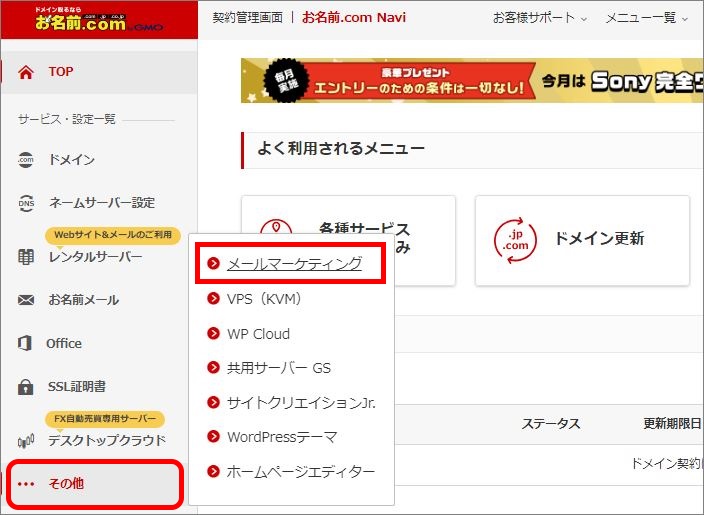
 ご契約のプランが一覧で表示されますので、右側「コントロールパネル」欄の「ログイン」ボタンをクリックします
ご契約のプランが一覧で表示されますので、右側「コントロールパネル」欄の「ログイン」ボタンをクリックします
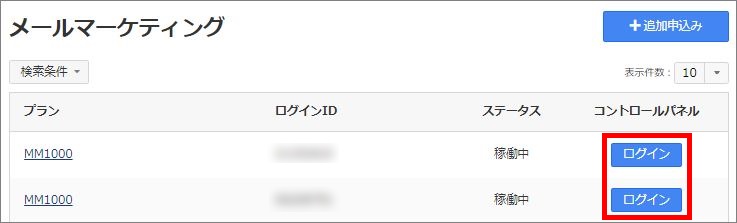
【メール配信管理画面へ直接ログイン】
メール配信管理画面へ直接ログインする場合は、以下のアドレスへアクセスしてください。
https://cp3.maildeliver.jp/cp/login/
※2018年9月12日以前にご利用開始のお客様は下記アドレスからログインを行ってください。
https://cp.maildeliver.jp/cp/login/
■「ユーザー名」と「パスワード」がご不明な場合
 お名前.com Naviにアクセスします
お名前.com Naviにアクセスします
 「お名前ID(会員ID)」と「パスワード」をご入力のうえ、「ログイン」をクリックします
「お名前ID(会員ID)」と「パスワード」をご入力のうえ、「ログイン」をクリックします
※「お名前ID(会員ID)」と「パスワード」がご不明な場合はこちら
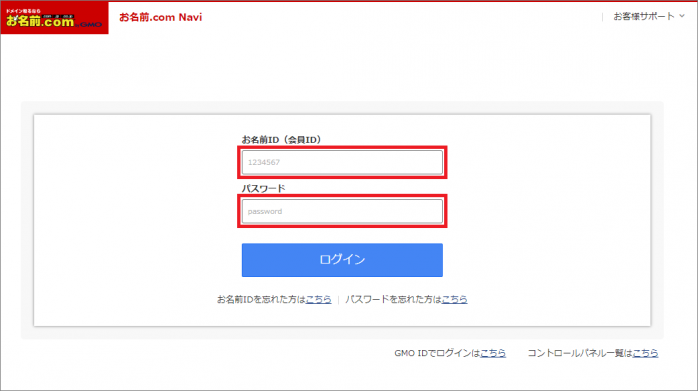
 「その他」へマウスを合わせ、「メールマーケティング」をクリックします
「その他」へマウスを合わせ、「メールマーケティング」をクリックします
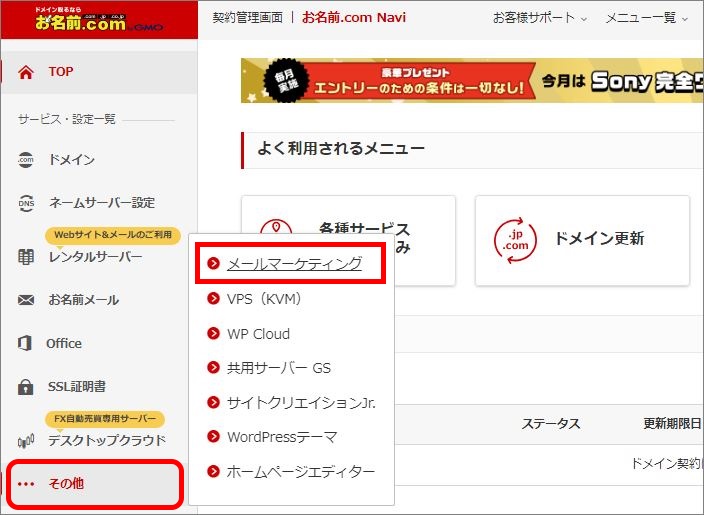
 ご契約のプランが一覧で表示されますので、
ご契約のプランが一覧で表示されますので、
アカウント名を確認したいご契約の「プラン名」部分をクリックします
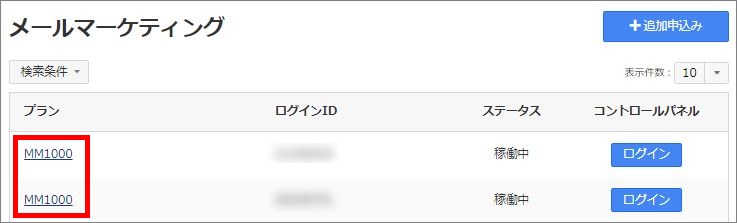
 「コントロールパネル情報」をクリックすると、「コントロールパネルURL」 「ユーザー名」を確認できます
「コントロールパネル情報」をクリックすると、「コントロールパネルURL」 「ユーザー名」を確認できます
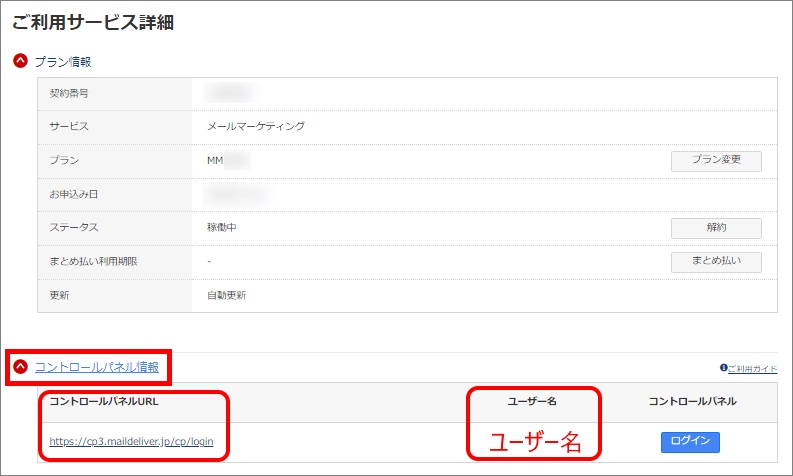
※ご契約時期により、コントロールパネルURLが画像と異なる場合がございます
「パスワード」がご不明な場合は確認することができかねますため、こちらの手順にてパスワードをご変更ください。
【ログインがロックされた場合】
お客様の大切な情報を守るため、ログインに5回失敗するとアカウントロックがかかります。
その場合はこちらの手順にてお名前.com Navi経由にてログインを行ってください。
失敗回数がリセットされ、直接ログインが可能になります。
また、適宜パスワードの見直しを行ってください。
※パスワード変更手順はこちら
